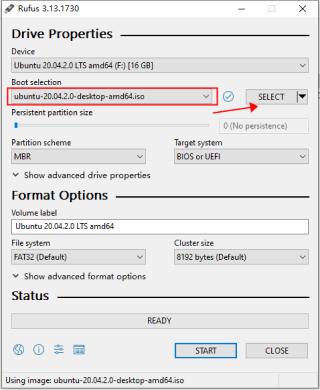アンドロイドフォンでゴミ箱を空にする7つの方法
Androidまたはスマートフォンユーザーが直面する最も一般的な問題の1つは、ストレージの制限です。電話には十分なストレージがありません。データまたはアプリは、スマートフォンで多くのストレージを取得します。未使用のデータまたはファイルを削除することによってのみ、より多くのストレージを取得できます。さらに、デバイスのゴミが多すぎると、携帯電話が遅くなることもあります。
この記事では、Androidデバイスのゴミやリサイクルビンについて、およびAndroidデバイスでより多くのデータのためのスペースを空にする方法について説明します。
Android携帯電話でゴミを空にする方法は?
ゴミを空にする前に、Androidデバイスにリサイクルビンがないことを知っておく必要があります。したがって、これは、ワンクリックでリサイクルビンから直接ゴミを削除していないことを意味します。ただし、携帯電話のメモリを解放し、Androidデバイスをスピードアップするのに役立つ便利なヒントをいくつか紹介します。
- 1.役に立たないアプリをアンインストールします
- 2。キャッシュをクリアします
- 3.永続的な削除データ
- 4.ダウンロードされたファイルを削除します
- 5。ファイルをSDカードに転送します
- 6.リサイクルビン&ゴミ箱ビンアプリの使用
1.役に立たないアプリをアンインストールします
電話には常に使用していないアプリが常にあります。すべてのアプリをチェックして、使用していないアプリを選択します。アプリをタップして保持すること、および「」のオプションを「アンインストール」が表示されます。設定>アプリ」そして、ここからアプリをアンインストールして、いくつかのスペースをクリアします。
2。キャッシュをクリアします
私たちは常に人々がキャッシュをクリアすることをお勧めしますが、キャッシュとは何ですか?これは、デバイスのパフォーマンスを最適化するためにAndroid電話によって保存される仲介データです。キャッシュは電話でメモリを取り上げます。キャッシュをクリアまたは削除すると、Androidデバイスに空きスペースが表示されます。 「ストレージ」設定では、キャッシュされたデータが表示されます。このキャッシュされたデータを削除して、デバイスにいくつかの空き容量を作成します。
3.永続的な削除データ
Androidデバイスでスペースと空のゴミを解放する最も一般的な方法は、ファイルを永続的に削除することです。使用していないファイルを確認してください。ファイルエクスプローラーを使用して、Androidデバイスのファイルを確認し、携帯電話のストレージから解放するために永続的に削除します。
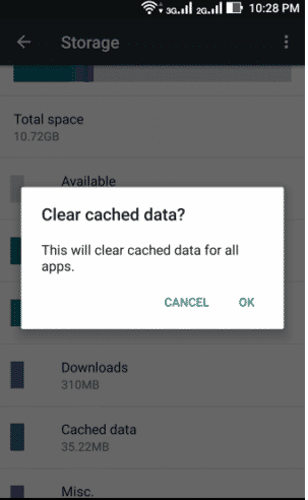
4.ダウンロードされたファイルを削除します
Androidデバイスにダウンロードし、それらを削除するのを忘れるものがたくさんあります。しばらくすると、これらのファイルはAndroidデバイス上の多くのストレージスペースを占有します。ファイルマネージャーに移動し、フォルダーをダウンロードします。使用しないファイルを選択し、削除します。携帯電話でかなりの量のストレージが解放されます。
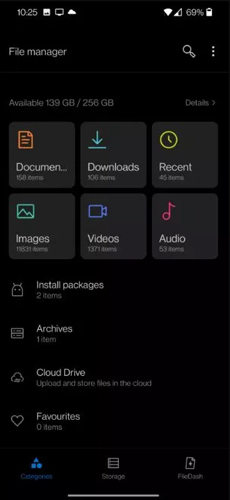
注:Androidデバイスにファイルマネージャーがない場合は、App Storeのダウンロードに移動してダウンロードを見つけます。
5。ファイルをSDカードに転送します
データを紛失または削除せずにAndroidデバイスのスペースをクリアする最良の方法の1つは、SDカードに転送することです。ほとんどのAndroidデバイスには、SDカード用のスロットがあります。あなたは単に「」に行くことができますファイルエクスプローラー>電話メモリ「ファイルを選択してSDカードに移動します。アプリ、写真、ビデオ、その他の重要なファイルをSDカードに保存することもできます。また、携帯電話が非常にうまく機能する自由を提供します。ただし、SDカードを削除すると、その上にあるアプリは機能しなくなります。
6.リサイクルビン&ゴミ箱ビンアプリの使用
携帯電話のストレージを管理する方法がわからない場合は、サードパーティのアプリを使用できます。これらのアプリは、Androidデバイスのスペースを空にするのに役立ちます。このようなツールは、リサイクルビン&ゴミ箱です。このアプリを使用すると、削除されたファイルを回復し、ストレージを管理し、削除されたファイルにアクセスできます。また、SDカードにアクセスできるため、ストレージを介してストレージを管理することもできます。削除されたファイルをプレビューしたり、削除してスペースを解放することもできます。
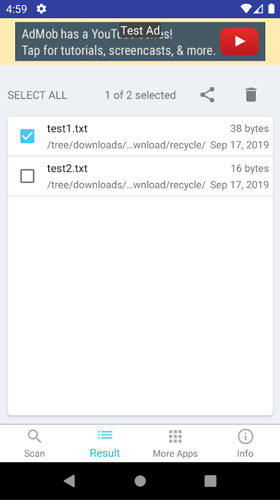
GoogleフォトからAndroidでゴミを空にする方法
ゴミを空にする別の方法は、削除されたメディアファイルをクリアしてGoogleフォトに移動することです。したがって、Google Photos Trashがドライブストレージにカウントされるのではないかと疑問に思うなら、答えは「はい」です。それが、Googleフォトからゴミを空にするために必要な理由です。ただし、ゴミを空にした場合、これらのファイルはすべて復元できなくなります。
ステップ1。グーグル写真を起動し、下のバーでライブラリオプションをクリックします。
ステップ2。次に、Trashオプションを選択すると、削除されたすべての写真とビデオが表示されます。
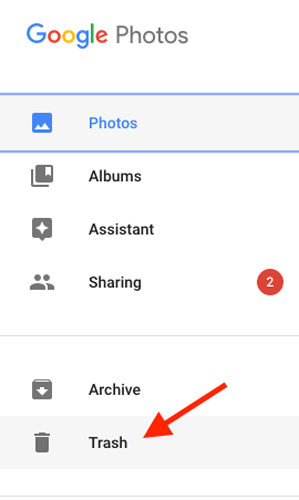
ステップ3。3ドットオプションをクリックし、[空のゴミをクリック]をクリックして、データを永久に消去します。
誤って削除されたデータは何をすべきか?
Androidデバイスのデータを誤って削除した場合は、簡単に回復できます。 Androidデバイスにビンやゴミがリサイクルされていることを知っていますが、どうすればそれを回復できますか?削除されたすべてのデータ、Itooltab Recovergo(Android)を復元できる強力なサードパーティデータ回復ツールがあります。これにより、ユーザーはバックアップさえも11以上のファイルタイプを回復するのに役立ちます。
Recommended Read: 2023年版:iPadから新しいiPadへ音楽/曲を転送する6つの信頼できる方法
これは、紛失または削除されたデータを復元するのに役立つ安全で信頼性の高いデスクトップアプリケーションです。複数の難しいシナリオでデータを回復できます。これは、選択したファイルタイプをAndroidデバイスをスキャンし、すべての回復可能なデータを提供する高度なツールです。その後、すべてのファイルの選択的回復を実行できます。
結論
Androidデバイスにはリサイクルビンやゴミはありませんが、ゴミを空にする他の方法があります。 Androidデバイスのスペースをクリアするために、従うことができるさまざまな方法について説明しました。ただし、未使用のアプリを削除したり、SDカードに転送するための最良の方法であるため、データは削除されません。データを削除している間、重要なファイルを誤って削除すると、データの復元に役立つサードパーティの回復ツールRecovergo-androidデータリカバリがあります。これは非常に強力なツールであり、バックアップなしで複数のファイルタイプの回復を実行できます。